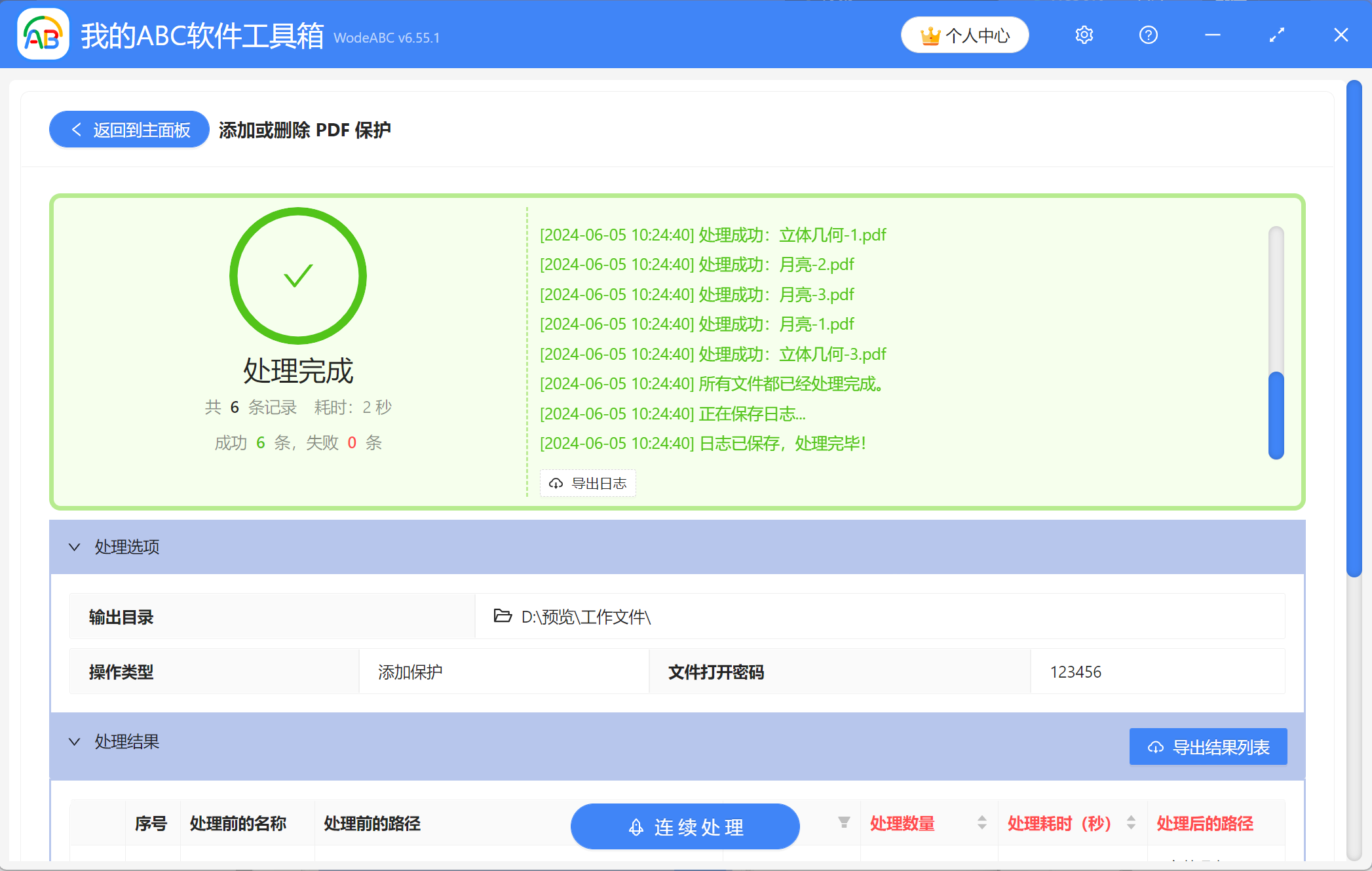PDF是一種穩定性強、展示效果好的文檔,被廣泛運用於我們的生活和工作之中,我們會經常分享或傳輸這樣的文件給工作同事、客戶等。 有時候出於保護個人隱私或者商業機密的目的,我們並不希望分享出去的PDF文件能被所有人都能打開。 這種時候可以通過給PDF文件設置密碼保護的方式,提高文件的安全性。 如果只是一兩個文件需要添加密碼,還能通過PDF編輯器簡單操作下。 但如果有大量的PDF文件需要添加密碼,怎麼操作才能效率更高呢? 下面就教給大家一個好方法,可以一次性給多個PDF文件快速設置打開密碼,不僅實用,步驟也很簡單。
使用場景
為了防止PDF被人隨意打開,想要保護隱私和提高文件安全性時,可以利用軟件實現批量操作,快速為很多個PDF文件設置打開密碼。 另外,如果允許別人打開PDF文件,但需要禁止文件被人修改、複製和打印時,可以為文件批量添加只讀密碼。
效果預覽
處理前:
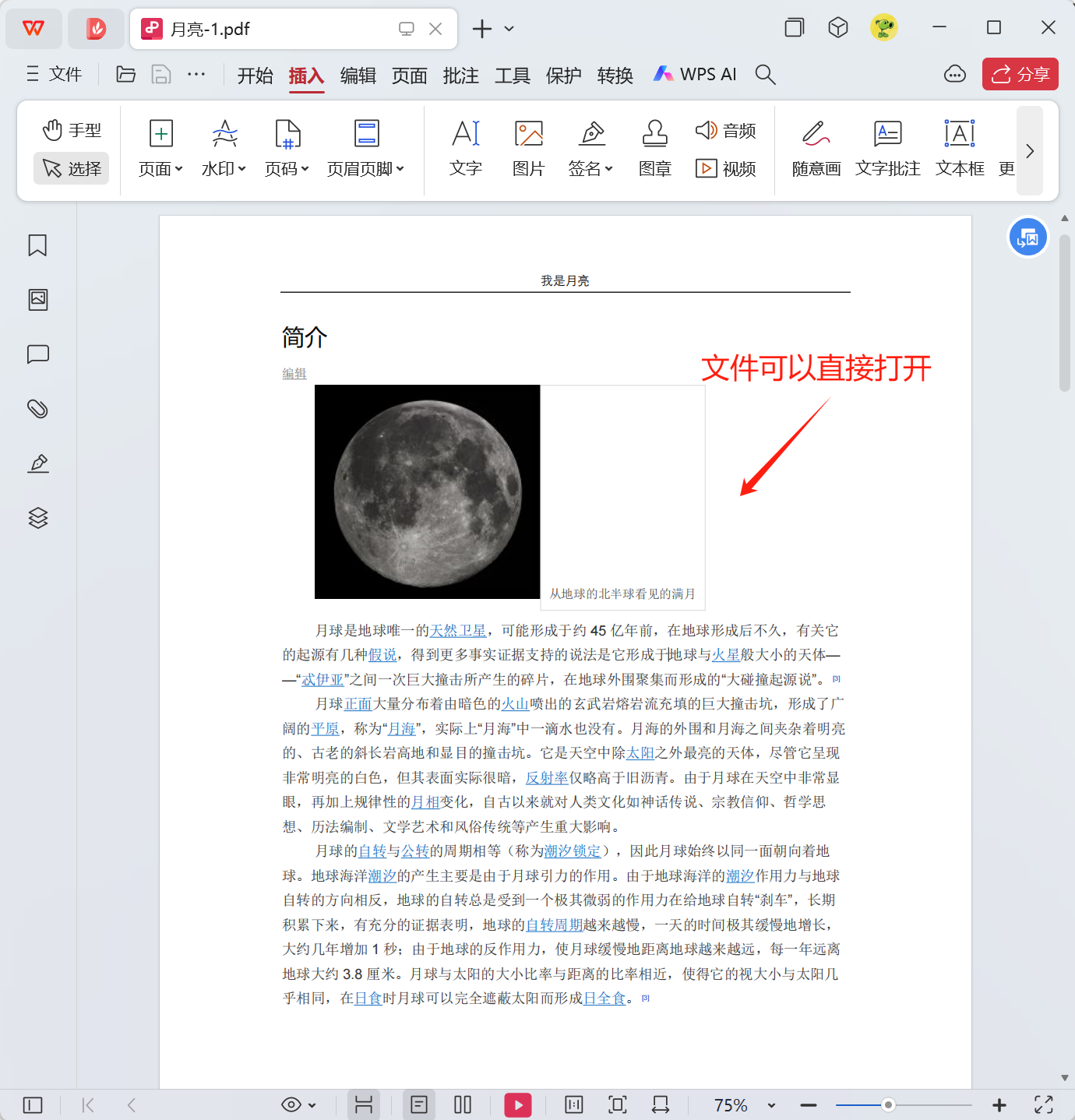
處理後:
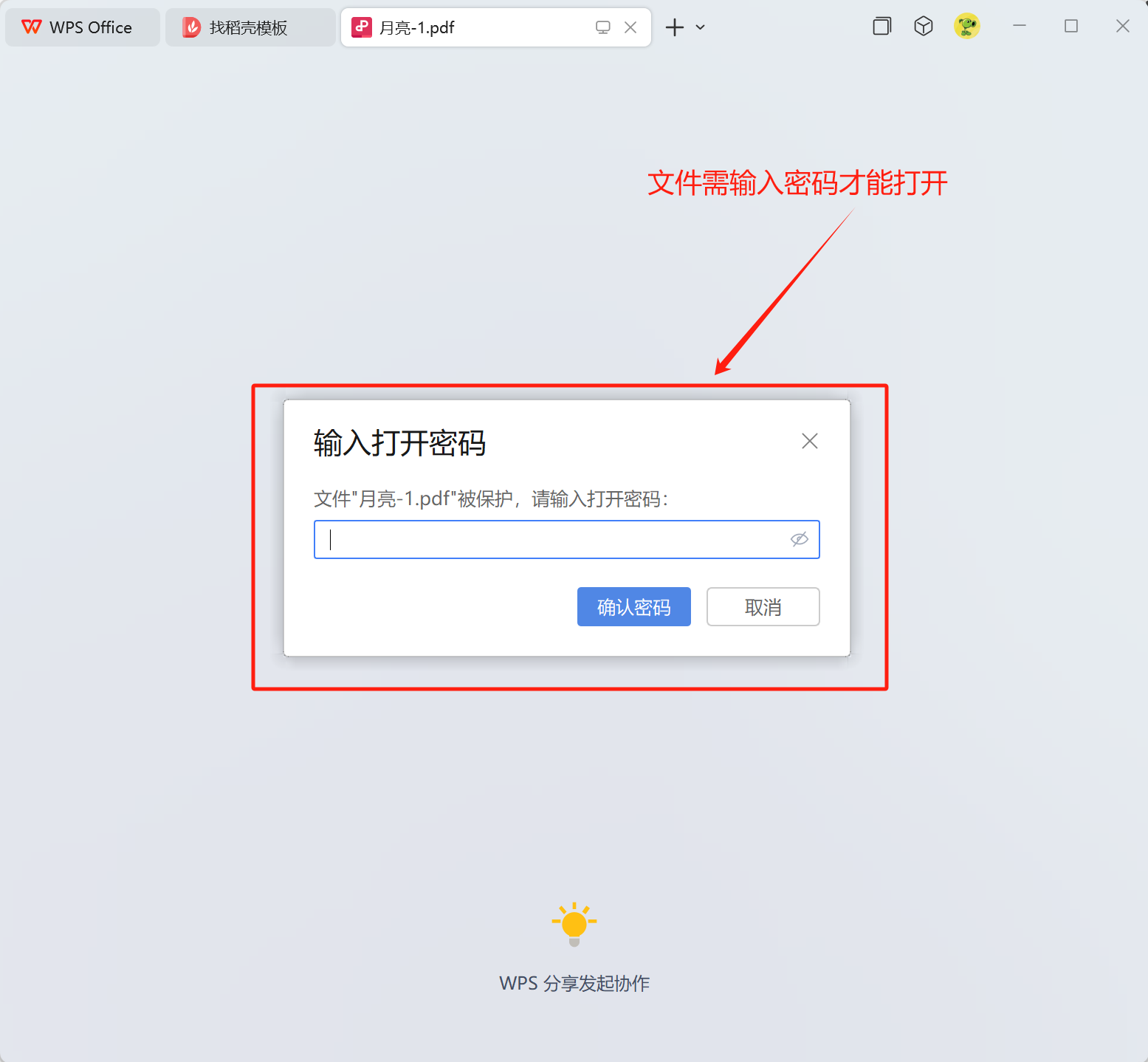
操作步驟
1、打開【我的ABC軟體工具箱】-【文件屬性】-【添加或刪除 PDF 保護】。
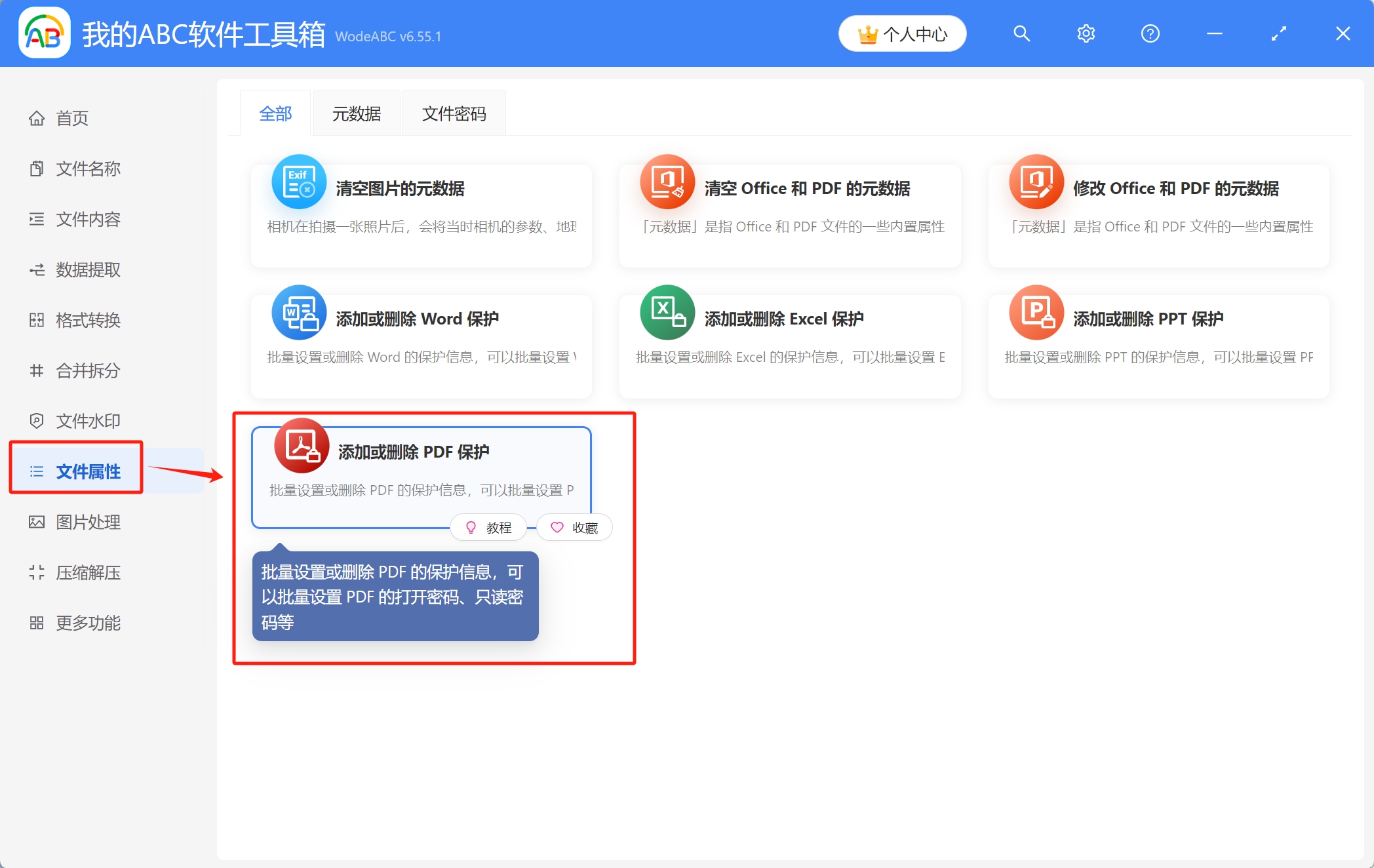
2、將需要設置密碼保護的PDF文件添加到下面的列表里,可通過直接拖放、添加文件、從文件夾中批量導入文件這三種方式來導入。
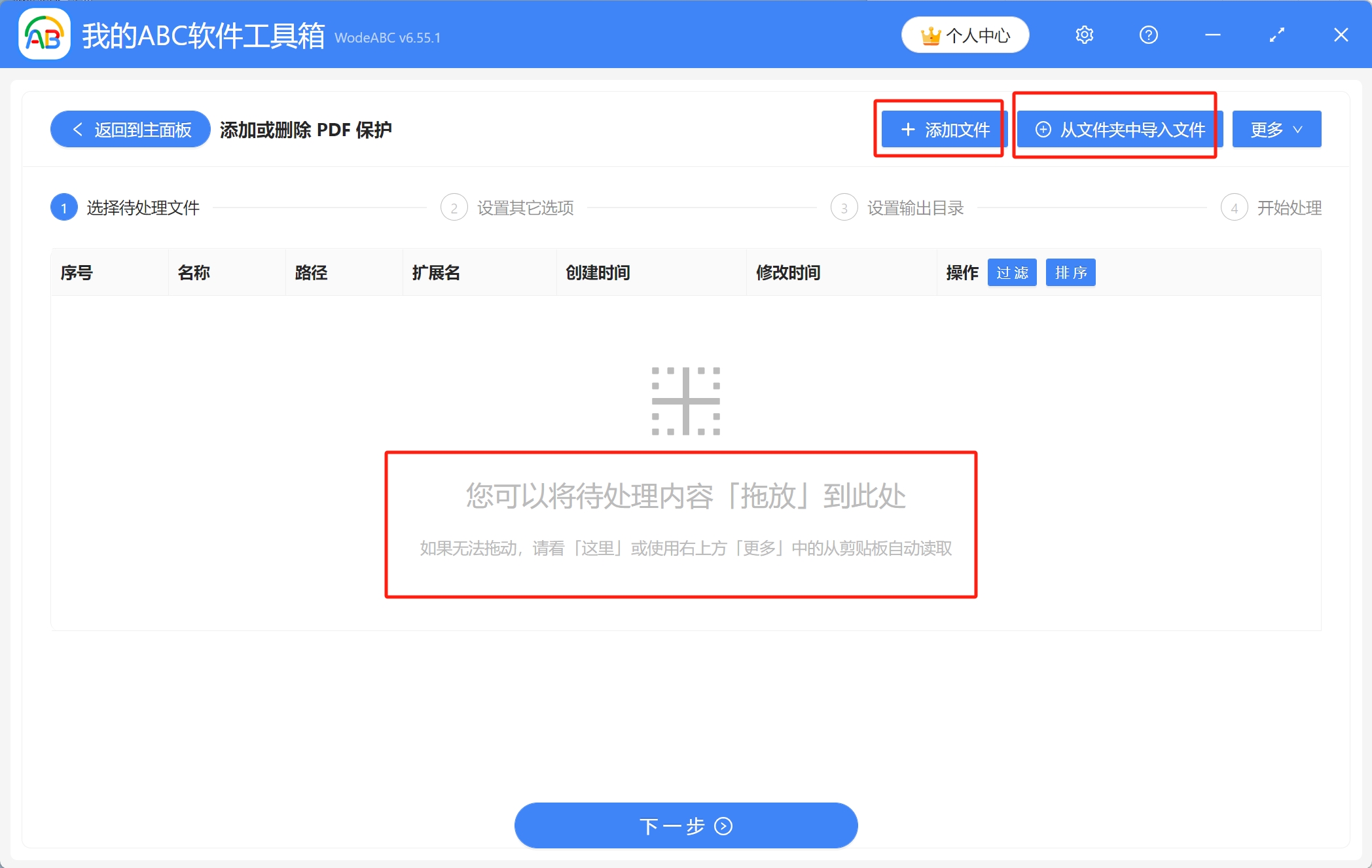
導入好文件的列表如圖所示,接著進入下一步。
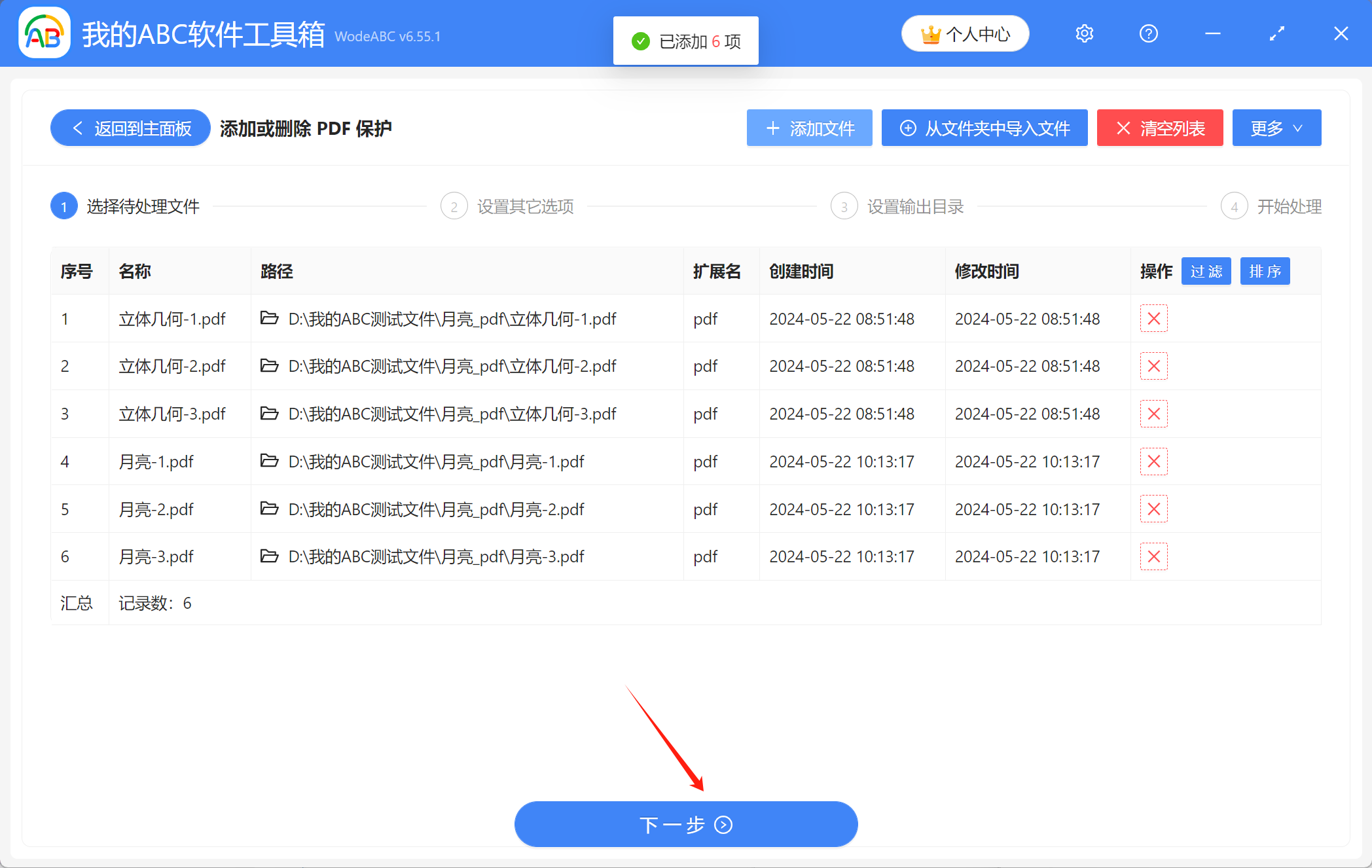
3、操作類型選擇【添加保護】,接著在保護方式中勾選上【文件打開密碼】,最後填寫上想要設置的密碼。
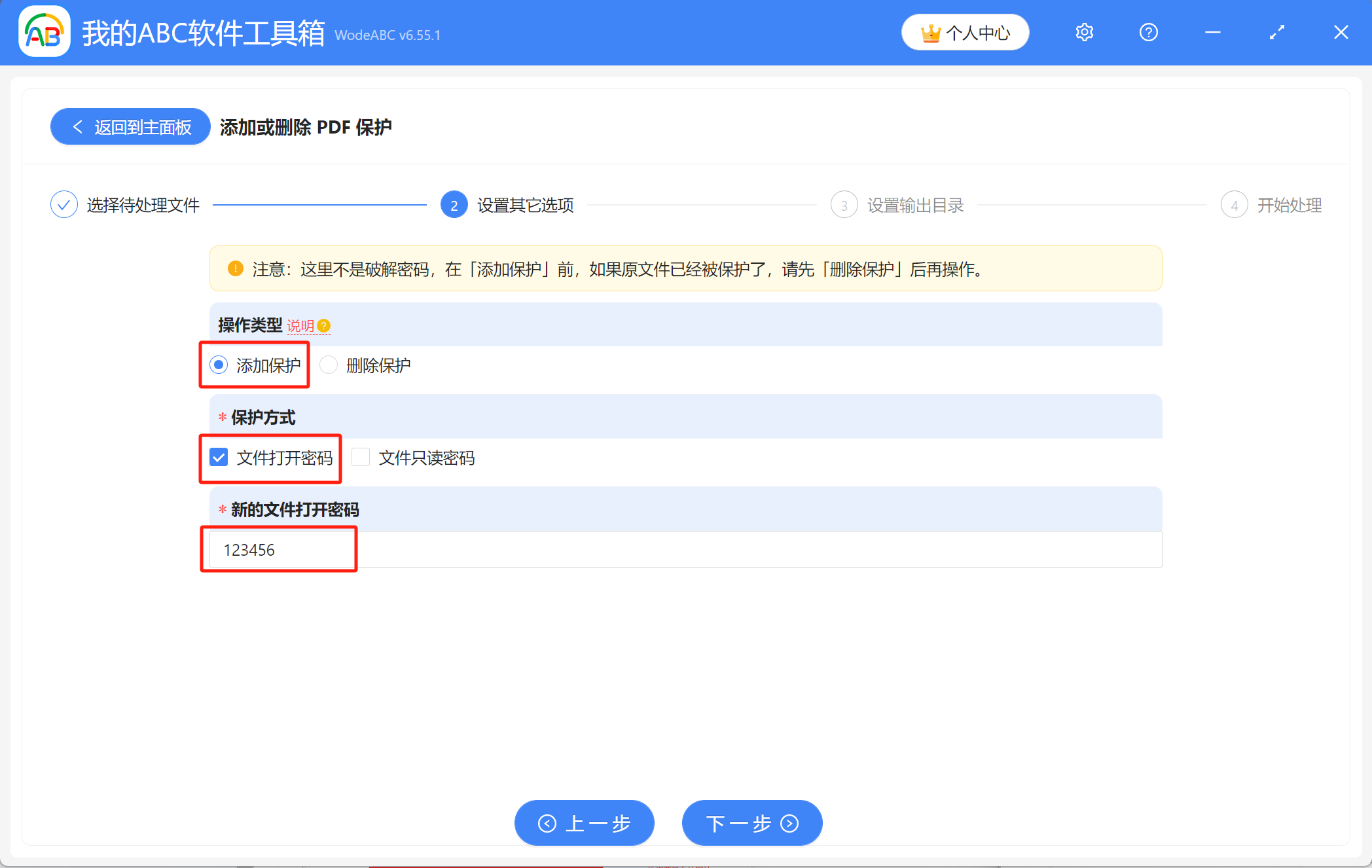
4、點擊【瀏覽】設置好保存位置,確認無誤後點擊下一步,進行最終的處理。
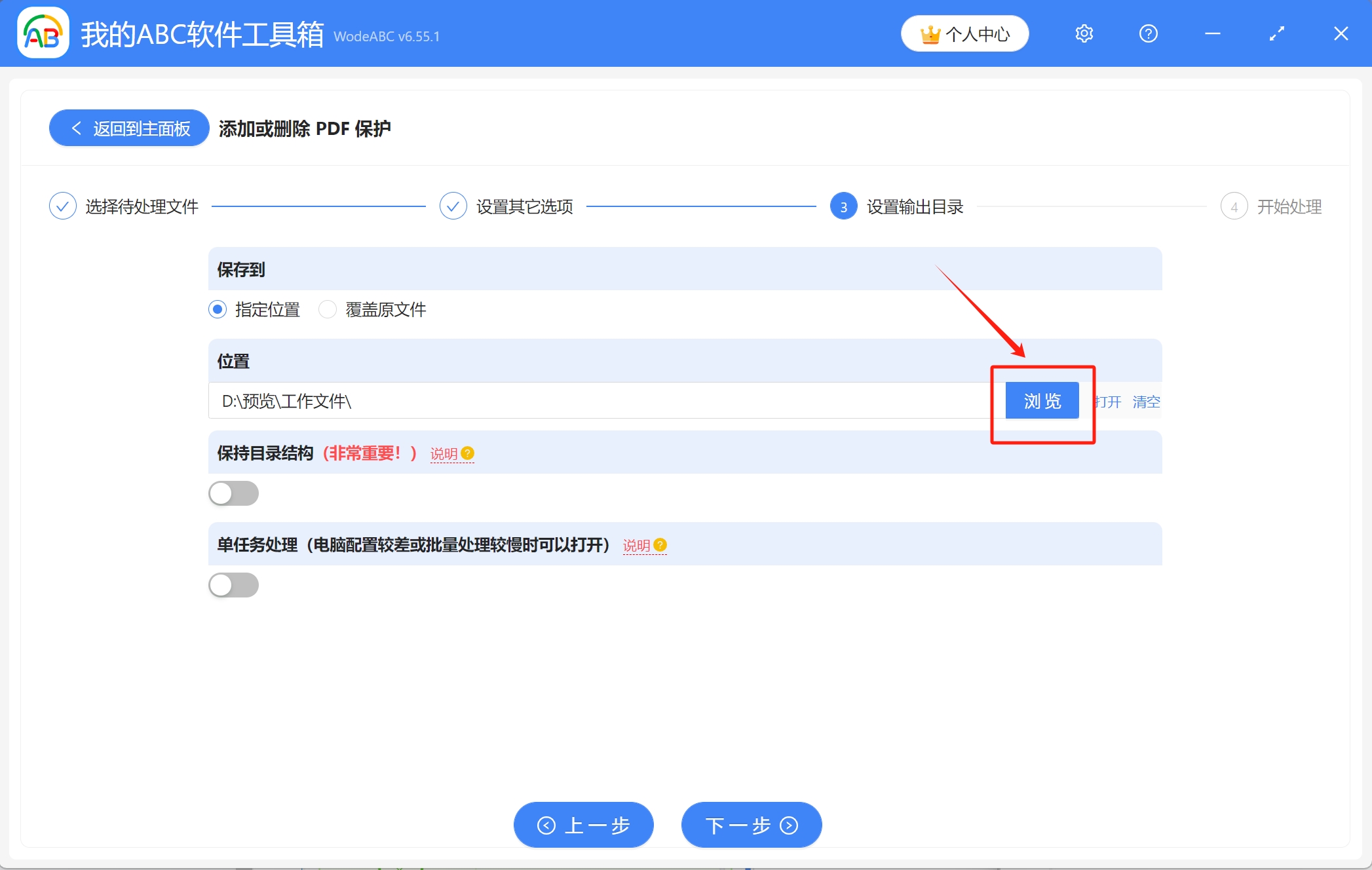
5、等待片刻,當顯示出【處理完成】字樣,表示已完成為大量PDF文件添加打開密碼的操作,可前往保存位置進行查看。